Trong bài viết này, chúng ta sẽ tìm hiểu cách cài đặt OLSPanel một cách nhanh chóng. OLSPanel là một bảng điều khiển mạnh mẽ và linh hoạt, được phát triển dành riêng cho máy chủ web OpenLiteSpeed. Đây là giải pháp quản lý máy chủ miễn phí, nhẹ nhàng nhưng công suất mạnh mẽ, giúp các lập trình viên và quản trị viên hệ thống dễ dàng sử dụng.
Tổng Quan Về OLSPanel
OLSPanel cung cấp nhiều tính năng hữu ích, như hệ thống Auto SSL thông qua Let’s Encrypt, quản lý FTP và DNS qua PowerDNS, tích hợp phpMyAdmin, hỗ trợ email đầy đủ, và nhiều tiện ích khác. Các tính năng nổi bật như sao lưu và khôi phục chỉ với một nhấp chuột, bảo mật tường lửa, giám sát tài nguyên, cùng hỗ trợ đa người dùng với danh sách kiểm soát truy cập (ACL), biến OLSPanel trở thành công cụ hoàn hảo cho những ai tìm kiếm hiệu suất và sự đơn giản mà không phải trả phí.
Yêu Cầu Tối Thiểu
Trước khi bắt đầu cài đặt, hãy xác nhận rằng máy chủ của bạn đáp ứng những yêu cầu cơ bản dưới đây để đảm bảo tính tương thích và hiệu suất tối ưu:
- Hệ điều hành:
- Ubuntu 18.04, 20.04, 22.04 hoặc 24.04
- Debian 11 hoặc 12
- AlmaLinux 8 hoặc 9
- CentOS Stream 8 hoặc 9
- Phần cứng yêu cầu:
- 1 CPU
- 1 GB RAM
- 10 GB dung lượng đĩa
Tính Năng Nổi Bật
- Hỗ trợ nhiều ngôn ngữ lập trình: PHP, Node.js, Python và khả năng chạy trang tĩnh với hiệu suất cao.
- Cấu hình vHost sẵn có: Hơn 30 mẫu vHost cho các ứng dụng phổ biến như WordPress, Drupal, Joomla, v.v.
- Giao diện thân thiện: Dễ dàng quản lý file và cài đặt chứng chỉ SSL miễn phí từ Let’s Encrypt.
- Chế độ bảo mật cao: Cô lập trang web, cấu hình tường lửa CSF, và xác thực hai yếu tố (2FA) để bảo đảm an toàn.
Các Bước Cài Đặt OLSPanel
Trước khi tiến hành cài đặt, bạn cần truy cập máy chủ qua SSH với quyền root. Nếu bạn chưa biết cách thực hiện, hãy xem hướng dẫn về SSH.
Bước 1: Cập nhật hệ thống
Mở terminal và thực hiện lệnh sau:
apt update && apt -y upgrade && apt -y install curl wget sudoBước 2: Cài đặt OLSPanel
Chạy lệnh sau trong cửa sổ terminal. Quá trình cài đặt có thể kéo dài hơn 10 phút, hãy chạy trong màn hình tách (screen) để tránh bị gián đoạn.
bash <(curl -fsSL https://raw.githubusercontent.com/osmanfc/olspanel/main/install.sh || wget -qO- https://raw.githubusercontent.com/osmanfc/olspanel/main/install.sh)Khi quá trình cài đặt hoàn tất, bạn sẽ nhận được thông báo You have successfully installed the webhost panel! cùng với thông tin đăng nhập. Hãy ghi lại thông tin này để sử dụng trong các bước tiếp theo.
Các Bước Sau Cài Đặt
- Truy cập OLSPanel:
- Sử dụng địa chỉ:
https://your-server-ip:port - Đăng nhập bằng: Tên người dùng: admin và mật khẩu: Được cấp sau khi cài đặt.
- Bỏ qua cảnh báo liên quan đến chứng chỉ tự ký.
- Sử dụng địa chỉ:
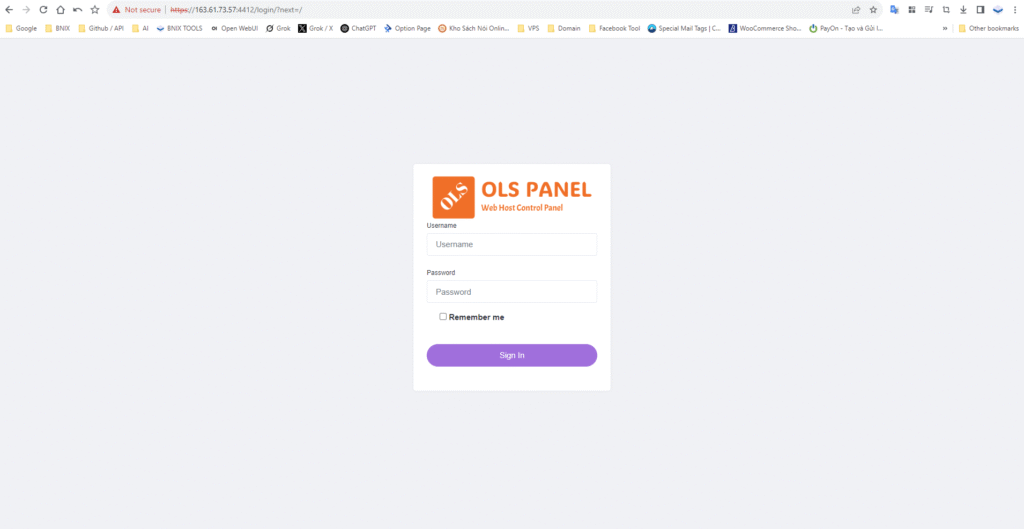
Sau khi đăng nhập, bạn sẽ thấy giao diện của OLS Panel với đầy đủ các chức năng để quản lý website.
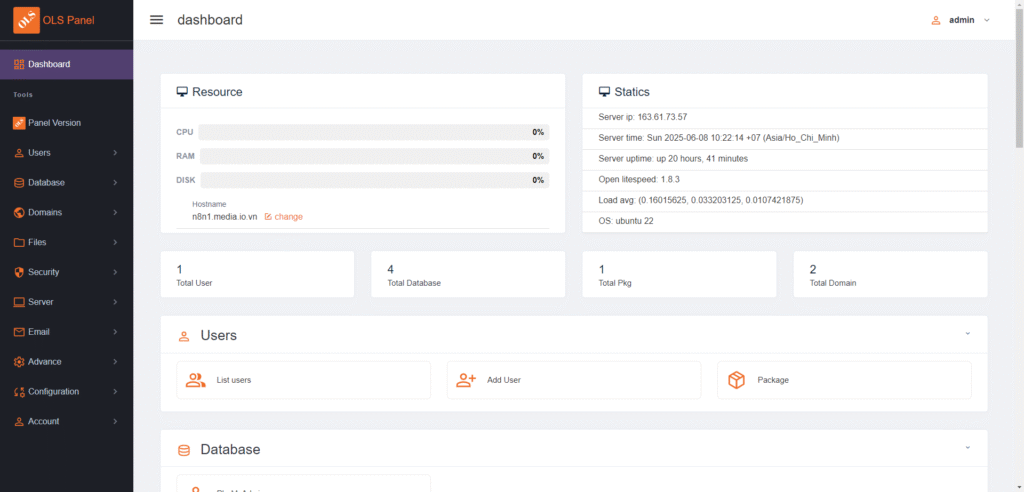
Kết Luận
OLSPanel 2.0.1 là một lựa chọn tuyệt vời cho những ai đang tìm kiếm một giải pháp quản lý máy chủ miễn phí, dễ sử dụng với tính năng phong phú. Với hiệu suất cao và các biện pháp bảo mật mạnh mẽ, OLSPanel hoàn toàn phù hợp cho các nhà phát triển và quản trị viên hệ thống. Theo dõi những hướng dẫn tiếp theo từ chúng tôi để khám phá cách sử dụng OLSPanel hiệu quả. Nếu gặp vấn đề, bạn có thể tham khảo tài liệu chính thức tại OLSPanel Documentation .
 5
5